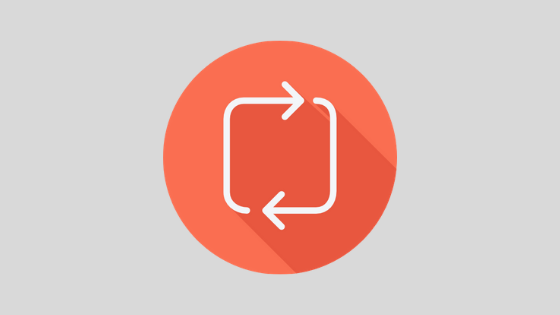Formatos indispensables:
Es necesario que antes de comenzar a realizar solicitudes de cambio, el Cliente notifique mediante correo electrónico a personal de INSADISA las claves y nombres de los formatos de Registro siguientes:
- Formato de Solicitud de Cambio.
- Formato de Matriz de Control de Documentos.
- Formato de Matriz de Control de Registros.
Importante: Si no se realiza el paso anterior, no se podrán generar Solicitudes de Cambios a los Procedimientos ni Registros.
Creación de Solicitud de Cambios
Posteriormente favor de ir al módulo de «Solicitud Cambios» y dar click en botón «Nuevo» para generar una Solicitud de Cambio nueva.
Tendrá que indicar:
- Tipo de Documento.
- Tipo de Solicitud (Alta, Cambio o Baja).
- Indicar el Código y Nombre del Documento.
- Nueva Fecha de Revisión.
- Breve descripción del Motivo o Razón.
- Y el detalle de página, descripción del cambio e indicar si requiere difusión.
Al momento de seleccionar el nombre o clave del Documento, automáticamente se llenarán los campos de:
- Número de solicitud
- Fecha de solicitud
- Tipo de documento
- No. de Revisión actual
- No. de Revisión siguiente
- Fecha de Revisión del documento actual
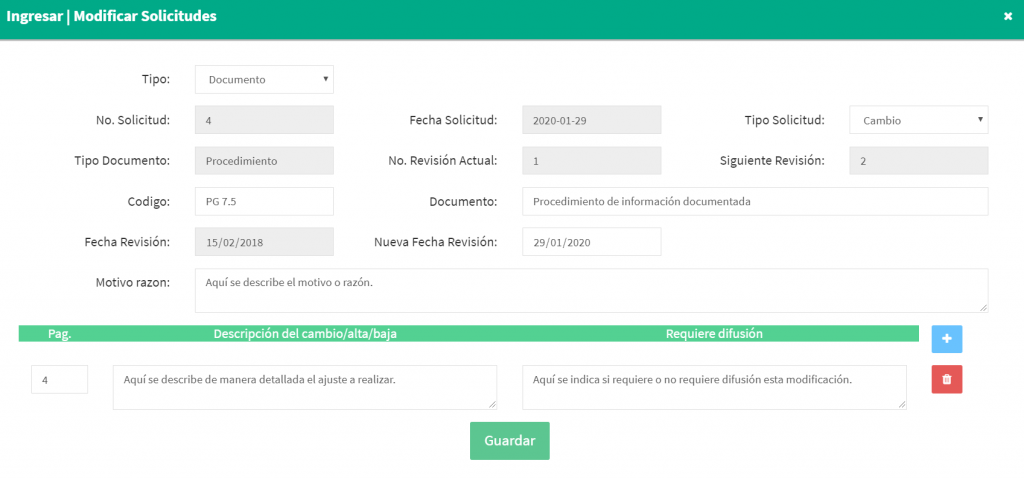
No olvidar dar click en el botón de «Guardar» para guardar la solicitud de cambio.
Revisión y Aprobación de Solicitud de Cambio
El Responsable podrá: eliminar la solicitud, editarla o aprobarla; una vez aprobada podrá generar un PDF con el detalle de la solicitud y nombre de solicitante y quien la aprobó.
Aplicación la Solicitud de Cambio
Posteriormente tendremos que ir al módulo de Control de Documentos, seleccionar el tipo de Documento (Procedimiento o Registro) y Filtrar los que tienen «Solicitud Pendiente».
Le daremos click en botón de «Editar» para visualizar la pantalla emergente y luego dar click en botón «Aplicar Solicitud de Cambio».
En este momento, la revisión anterior aparecerá automáticamente en el Listado de Procedimientos y Registros Obsoletos.
Favor de volver a ingresar a editar el Procedimiento o Registro e indicar el nuevo link de onedrive del adjunto del archivo con la nueva revisión.
Posteriormente se deberá Revisar y Aprobar para que la nueva Revisión aparezca en la Lista Maestra de Documentos.
A continuación veremos el siguiente tutorial, guiado con los pasos descritos anteriormente:
Status de Solicitudes de Cambio
Para conocer un resumen de las Solicitudes de Cambio que se han solicitado, favor de ir al módulo de «Solicitud de Cambios» especificar un rango de fechas y buscar.
A continuación nos aparecerá un Listado con la información:
- No. de Solicitud
- Clave
- Nombre de Documento
- Tipo
- Fecha de Solicitud
- Tipo de Solicitud
- Usuario que solicitó
- Status aprobada (si ya fue aprobada o aún no)
- Status aplicada (si ya fue aplicada o aún no)
Si tienes alguna duda o pregunta al respecto, te invito a contactarnos.
Recuerda que los reactivos en un Laboratorio Clínico son necesarios, y el Software ABBA, también.
Si este episodio ha sido de valor para ti, te pido nos des a cambio un minuto de tu valioso tiempo para dejarnos una review de 5 estrellas en Google, así nos ayudas a tener mayor visibilidad y a llegar a más personas. Da click aquí.